Win10系统出现鼠标失控怎么办
有时在win10系统中,当我们在浏览页面的时候,发现键盘无法对网页进行控制了,出现这种情况,是由于鼠标焦点丢失导致的,Win10系统出现鼠标失控怎么办?这里我们需要用到注册表来解决,方法很简单,下面介绍Win10系统出现鼠标失控的解决方法。
1、首先打开注册表,按下windows+R 组合键打开运行,在框中输入:regedit 点击确定打开注册表;

2、在注册表左侧树状菜单中依次展开:HKEY_CURRENT_USER/Control Panel/Desktop,如图所示:

3、在右边双击“ForegroundLockTimeout”,把这个数值改成10进制的任何6位数以上(系统默认200000毫秒/十六进制30d40),如果没有,请新建一个 Dword 32位值 然后命名为 ForegroundLockTimeout 即可!
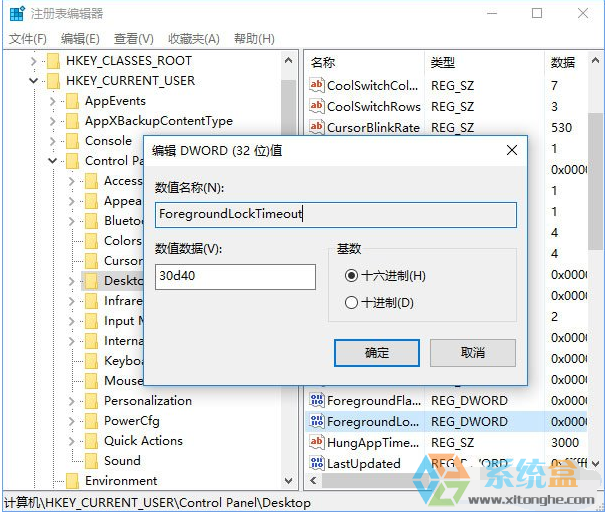
以上就是Win10系统出现鼠标失控怎么办的介绍了,有遇到鼠标焦点丢失的伙伴,可以参考以上小编的方案,其实遇到这种情况多半是第三方软件优化系统导致的,大家只要按照教程步骤修改下注册表即可解决。
>更多相关文章
首页推荐
佛山市东联科技有限公司一直秉承“一切以用户价值为依归
- 01-11全球最受赞誉公司揭晓:苹果连续九年第一
- 12-09罗伯特·莫里斯:让黑客真正变黑
- 12-09谁闯入了中国网络?揭秘美国绝密黑客小组TA
- 12-09警示:iOS6 惊现“闪退”BUG
- 04-29通用智能人“通通”亮相中关村论坛
- 04-29拼多多投入45亿补贴,助力上海“五五购物节
- 04-29通义千问再开源 推出最大尺寸1100亿参数模型
- 04-29【环球视线】比亚迪交付首列出海云轨
- 04-21中国产品数字护照体系加速建设
相关文章
24小时热门资讯
24小时回复排行
热门推荐
最新资讯
操作系统
黑客防御


















 粤公网安备 44060402001498号
粤公网安备 44060402001498号